本文主要是介绍如何利用echarts编写立体的柱状图表,希望对大家解决编程问题提供一定的参考价值,需要的开发者们随着小编来一起学习吧!
1、引入 import * as echarts from 'echarts'
2、创建图标容器
3、调用渲染
<template><div ref="eachrtsBox" style="width: 200px;height: 200px;"></div>
</template>
<script>
import * as echarts from 'echarts'
export default {name: 'model',data(){return {}},mounted(){this.creatEchart()this.drawShape()},methods:{creatEchart(){let dom = this.$refs.eachrtsBoxlet initEcharts = echarts.init(dom)let weekOption = {xAxis: {type: "category",data: ["周一", "周二", "周三", "周四", "周五", "周六", "周日"],axisLabel: {color: "#fff",},},yAxis: {type: "value",name: '单位:mm',nameTextStyle: {color: '#fff'},max: 150,axisLabel: {color: "#fff",},splitLine: {lineStyle: {color: "#222",},},},tooltip: {trigger: "axis",},series: [{type: "custom",name: '降雨量',data: [100, 50, 20, 0, 10, 0, 30],barWidth: 25,renderItem(params, api) {// 基础坐标const basicsCoord = api.coord([api.value(0), api.value(1)]);// 顶部基础 y 轴const topBasicsYAxis = basicsCoord[1];// 基础 x 轴const basicsXAxis = basicsCoord[0];// 底部 y 轴const bottomYAxis = api.coord([api.value(0), 0])[1];return {type: "group",children: [{type: "leftShape",shape: {topBasicsYAxis,basicsXAxis,bottomYAxis,},style: {fill: new _that.graphic.LinearGradient(0, 0, 0, 1, [{offset: 0,color: 'rgb(0, 192, 238,0.8)',},{offset: 0.8,color: 'rgb(0, 194, 239,0.2)',},{offset: 1,color: 'rgb(0, 194, 239,0)',},]),emphasis: {fill: 'yellow', // 鼠标高亮时的填充颜色},},},{type: "rightShape",shape: {topBasicsYAxis,basicsXAxis,bottomYAxis,},style: {fill: new echarts.graphic.LinearGradient(0, 0, 0, 1, [{offset: 0,color: '#00CCF5 ',},{offset: 0.8,color: 'rgb(4, 88, 115,0.8)',},{offset: 1,color: 'rgb(4, 88, 115,0.6)',},]),},},{type: "topShape",shape: {topBasicsYAxis,basicsXAxis,bottomYAxis,},style: {fill: new echarts.graphic.LinearGradient(0, 0, 0, 1, [{offset: 0.3,color: '#6DF0FF',},{offset: 1,color: '#6DF0FF',},]),},},],};}},],}initEcharts.setOption(weekOption)},drawShape() {const leftShape = echarts.graphic.extendShape({buildPath(ctx, shape) {const { topBasicsYAxis, bottomYAxis, basicsXAxis } = shape;// 侧面宽度const WIDTH = 15;// 斜角高度const OBLIQUE_ANGLE_HEIGHT = 3.6;const p1 = [basicsXAxis - WIDTH, topBasicsYAxis - OBLIQUE_ANGLE_HEIGHT];const p2 = [basicsXAxis - WIDTH, bottomYAxis];const p3 = [basicsXAxis, bottomYAxis];const p4 = [basicsXAxis, topBasicsYAxis];ctx.moveTo(p1[0], p1[1]);ctx.lineTo(p2[0], p2[1]);ctx.lineTo(p3[0], p3[1]);ctx.lineTo(p4[0], p4[1]);},});const rightShape = echarts.graphic.extendShape({buildPath(ctx, shape) {const { topBasicsYAxis, bottomYAxis, basicsXAxis } = shape;// 侧面宽度const WIDTH = 15;// 斜角高度const OBLIQUE_ANGLE_HEIGHT = 3.6;const p1 = [basicsXAxis, topBasicsYAxis];const p2 = [basicsXAxis, bottomYAxis];const p3 = [basicsXAxis + WIDTH, bottomYAxis];const p4 = [basicsXAxis + WIDTH, topBasicsYAxis - OBLIQUE_ANGLE_HEIGHT];ctx.moveTo(p1[0], p1[1]);ctx.lineTo(p2[0], p2[1]);ctx.lineTo(p3[0], p3[1]);ctx.lineTo(p4[0], p4[1]);},});const topShape = echarts.graphic.extendShape({buildPath(ctx, shape) {const { topBasicsYAxis, basicsXAxis } = shape;// 侧面宽度const WIDTH = 15;// 斜角高度const OBLIQUE_ANGLE_HEIGHT = 3.6;const p1 = [basicsXAxis, topBasicsYAxis];const p2 = [basicsXAxis + WIDTH, topBasicsYAxis - OBLIQUE_ANGLE_HEIGHT];const p3 = [basicsXAxis, topBasicsYAxis - OBLIQUE_ANGLE_HEIGHT * 2];const p4 = [basicsXAxis - WIDTH, topBasicsYAxis - OBLIQUE_ANGLE_HEIGHT];ctx.moveTo(p1[0], p1[1]);ctx.lineTo(p2[0], p2[1]);ctx.lineTo(p3[0], p3[1]);ctx.lineTo(p4[0], p4[1]);},});echarts.graphic.registerShape("leftShape", leftShape);echarts.graphic.registerShape("rightShape", rightShape);echarts.graphic.registerShape("topShape", topShape);this.creatEchart()},}}
</script>
<style lang="scss" scoped>
</style>展示效果图
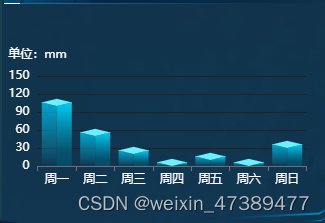
这篇关于如何利用echarts编写立体的柱状图表的文章就介绍到这儿,希望我们推荐的文章对编程师们有所帮助!






